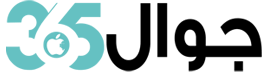4 حلول لمشكلة فشل الحصول على عنوان IP في هواتف الاندرويد
تعد مشكلة فشل الحصول على عنوان ip في هواتف الأندرويد من المشاكل الاكثر شيوعاً خاصةً في الهواتف التي تعمل بإصدارات أندرويد أقل من أندرويد 6، وتحدث هذه المشكلة عند محاولة الإتصال بشبكة واي فاي سواء في المنزل أو في أي مكان آخر حيث وعند الإتصال تظهر لك رسالة “جاري الحصول على عنوان Ip” وبعدها بعدة ثواني تظهر لك رسالة “فشل الحصول على عنوان Ip”.
اقرأ كذلك تتبع هاتفك في حال ضياعه أو سرقته عن طريق رمز IMEI
وقد تحدث مشكلة فشل الحصول على عنوان ip لعدة أسباب منها على سبيل المثال تداخل عناوين ip مع بعضها حيث يقوم جهاز الراوتر بمنح هاتفك عنوان ip لجهاز آخر متصل معه ومن هنا تبدأ المشكلة، أو يكون السبب خلل غير معروف في جهاز الراوتر قد يحتاج إلى إعادة تشغيل الراوتر مرة اخرى، عموما خلال هذا الموضوع سنتعرف على جميع الحلول لمشكلة فشل الحصول على عنوان ip.
ستجد في هذا المقال..
1. إعادة الإتصال بشبكة الواي فاي
يعتبر هذا الحل هو أول شئ تقوم به عندما تحدث مشكلة فشل الحصول على عنوان ip حيث يعمل هذا الحل على حذف الشبكة من هاتفك الاندرويد ومعاودة الاتصال بها مرة أخرى، وبذلك يتم ضبط الاعدادات من جديد بشكل تلقائي، مُتضمنا ذلك وضع عنوان IP جديد للهاتف. ويمكنك فعل ذلك عن طريق الخطوات التالية:
- الدخول على اعدادات الهاتف Settings،
- ثُم بعد ذلك ستدخل على الشبكة اللاسلكية Wi-Fi.
- بعد ذلك تضغط مُستمرًا على اسم الشبكة التي تحاول الاتصال بها، ثُم تضغط على الاختيار المُسمى نسيان الشبكة Forget Network.
- هذه الخطوة ستعمل على حذف الشبكة، والاتصال بها من جديد، وعليك ادخال كلمة المرور الخاص بها ومحاولة الاتصال مرة أخرى.
اقرأ كذلك طريقة عرض شاشة هاتف الاندرويد على الكمبيوتر
2. تنشيط وضع الطيران
يعد تنشيط وضع الطيران على الهاتف من الحلول العامة التي نقوم بها عند حدوث مشكلة تتعلق بشبكة الانترنت أو بالاتصال، حيث يعمل وضع الطيران على إعادة ضبط إعدادات الإتصال في هاتفك بشكل عام ومن ثم حل اي مشكلة حدثت بسبب الإعدادات الخاطئة.
لذلك وعندما تظهر لك مشكلة فشل الحصول على عنوان IP قم بتفعيل وضع الطيران على هاتفك الأندرويد وانتظر مدة لا تقل عن 30 ثانية ثم قم بإلغاء وضع الطيران مرة أخرى وقم بمعاودة الإتصال بشبكة الواي فاي فلو تم حل المشكلة يكون السبب في وجود إعدادات خاطئة وإن لم تنتهي المشكلة قم بتجربة الحل التالي.
3. إعادة تشغيل الراوتر والهاتف
يعمل هذا الحل على التخلص من بعض المشاكل في هاتفك وكذلك العديد من المشاكل الموجودة في جهاز الراوتر، فيكفيك أن تقوم بإعادة تشغيل الراوتر والهاتف، لكن عليك إيقاف الراوتر عن العمل وفصل التيار الكهربائي منه لمدة لا تقل عن 60 ثانية ثم قم بإعادة تشغيله مرة اخرى. وفي نفس الوقت ستقوم بغلق هاتفك وفتحه من جديد. بعد أن يعود الراوتر للعمل والهاتف، ستقوم بمحاولة الاتصال بنفس شبكة Wi-Fi التي تحدث معها المُشكلة.
اقرأ كذلك أهم مميزات واجهة سامسونج One UI الجديدة
4. اعادة ضبط اعدادات الشبكة Reset Settings
نلجأ لهذا الحل المتقدم عند فشل الحلول السابقة من إنهاء المشكلة، حيث يعمل هذا الحل على إعادة الإعدادات الافتراضية للشبكات والاتصال بشكل عام في هاتفك الأندرويد سواء شبكات الإتصال أو شبكات الواي فاي أو بيانات الهاتف، ويمكنك فعل ذلك عن طريق الخطوات التالية وكما هو موضح في الصورة.
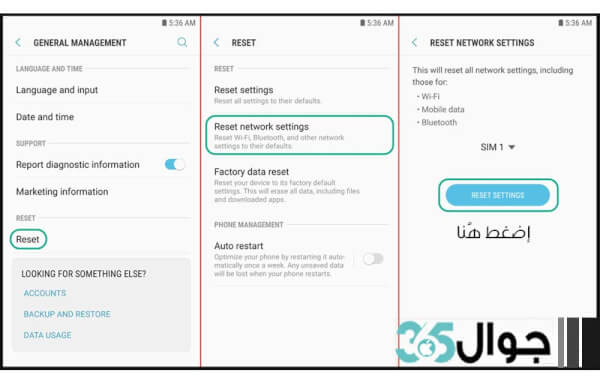
- قم بالدخول على اعدادات الهاتف Settings،
- ثُم قم بالدخول على النسخ الاحتياطي واعادة التعيين.
- بعد ذلك نضغط على الاختيار المُسمى Rest
- ثُم نضغط على الاختيار اعادة ضبط اعدادات الشبكة Reset network settings،
- وأخيرًا نضغط على زر Reset Settings ليتم اعادة ضبط اعدادات الشبكة.
اقرأ كذلك اخفاء تطبيقات الأندرويد في هواتف سامسونج بأكثر من طريقة
بعد لأن تقوم بإعادة ضبط الشبكة، عليك بالانتظار بعض الوقت حتى ينتهي الهاتف من عمل اعادة ضبط الاعدادات من جديد. جرب بعد ذلك الاتصال بالواي فاي وستلاحظ أنه تم حل المُشكلة.